Chcete použiť projekt domov, ale zistíte, že nie je vytváranie projektov na správnom mieste? Zmenou predvolenej lokality PWA na preferovanú lokalitu služby PWA môžete zmeniť miesto, kde sa vytvárajú nové projekty Projectu Online a jednoduchšie sa presúvať na požadované lokality Project Web App (PWA) z projektu domov.

Zmena predvolenej lokality PWA
-
Na navigačnom paneli Microsoft 365 vyberte ikonu nastavenia a potom vyberte položku Predvolená lokalita PWA.
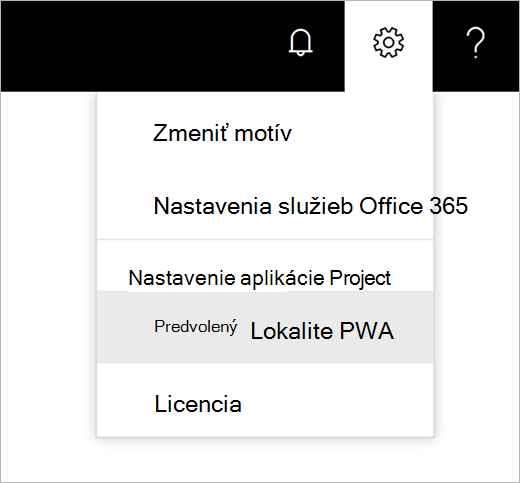
-
V dialógovom okne zmeniť predvolenú lokalitu služby PWA zadajte PREFEROVANÚ URL adresu lokality PWA a vyberte položku zmeniť lokalitu. Je dôležité, aby ste zadali URL adresu lokality PWA (nie URL adresu lokality SharePoint) a na túto URL adresu lokality PWA máte aspoň povolenie na čítanie. Ak neviete, ktorá URL lokalita služby PWA sa má použiť, obráťte sa na správcu alebo požiadajte o povolenie na lokalitu PWA, ku ktorej chcete získať prístup.
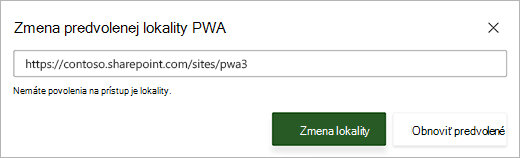
-
Ak máte aspoň povolenie na čítanie zadanej URL adresy služby PWA, zobrazí sa hlásenie o úspešnosti a predvolená lokalita služby PWA sa zmení na novú URL adresu.
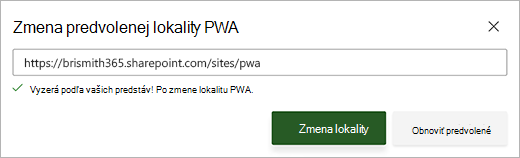
Čo robiť, ak nemôžem zmeniť svoju lokalitu PWA?
Ak nemáte povolenie na čítanie na novo zadanú lokalitu PWA, zobrazí sa chybové hlásenie a lokalita PWA sa nezmení.
Ak sa zobrazí chybové hlásenie, môžete:
-
Znova zadajte URL adresu a znova vyberte položku zmeniť lokalitu .
-
Vyberte položku X v pravom hornom rohu dialógového okna, čím sa obnoví Posledná uložená predvolená URL adresa lokality PWA.
-
Vyberte položku obnoviť na predvolené , čím obnovíte pôvodnú PREDVOLENÚ URL adresu lokality PWA.
Pri pokuse o vytvorenie nového projektu a povolenie na čítanie pri výbere položky Prejsť na webovú aplikáciu Project Web App v dolnej časti Projectu Home sa v Projecte Home vyhľadajú aj povolenia na vytváranie povolení. Ak nemáte povolenia na vytváranie alebo čítanie, v hornej časti prehliadača sa zobrazí červený panel hlásení. Ak chcete zmeniť predvolenú lokalitu služby PWA, v tomto prípade môžete vybrať položku zmeniť predvolené na paneli hlásení.










